Come configurare Face ID con una maschera su un iPhone con iOS 15.4
Apple ha lanciato Face ID con una maschera come parte del nuovo iOS 15.4 aggiornamento il 14 marzo. Ecco come utilizzare Face ID per sbloccare il telefono anche quando si indossa una copertura per il viso.
iOS 15.4 aggira la seccatura per Covid-consapevole i phone proprietari, che hanno faticato a utilizzare Face ID quando indossano una copertura per il viso al supermercato o in qualsiasi spazio pubblico. Non solo lo sblocco del telefono è diventato più complicato, Face ID certifica anche i pagamenti Apple Pay e i download dell'App Store.
Poiché i sensori non potevano vedere l'intero viso, l'iPhone ha emesso una richiesta di passcode per autenticare la tua identità. Non la fine del mondo, ma comunque un inconveniente. Mentre i possessori di Apple Watch hanno goduto di una soluzione alternativa per un bel po', il resto di noi è stato sfortunato.
Ora iOS 15.4 è qui con un'opzione per configurare Face ID con una maschera. Apple ha lavorato su un software che si concentra intorno alla zona degli occhi e non ha bisogno di vedere l'intero viso. L'opzione corrente rimane l'impostazione predefinita e dovrai abilitare manualmente Face ID con una maschera all'interno delle impostazioni dell'iPhone.
Ecco come impostare Face ID con una maschera su un iPhone, incluso come aggiungere gli occhiali.
Di cosa avrai bisogno
Sfortunatamente la nuova opzione è limitata all'iPhone 12 e iPhone 13 portatili. Tutto ciò che è più vecchio non è compatibile
Cosa abbiamo usato
Abbiamo impostato Face ID con una maschera su un iPhone 12 Pro Max con iOS 15.4
La versione corta
- Assicurati che il tuo iPhone compatibile sia aggiornato a iOS 15.4
- Vai su Impostazioni> Face ID e passcode
- Assicurati di aver già impostato Face ID
- Attiva Face ID con una maschera
- Segui le istruzioni sullo schermo
-
Fare un passo
1Aggiorna il tuo iPhone a iOS 15.4
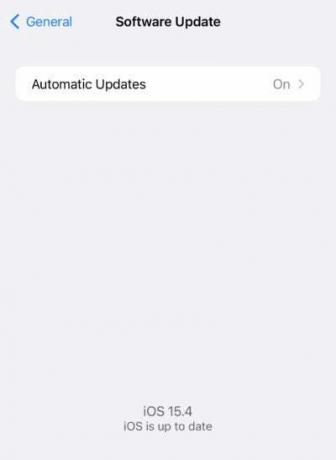
Vai su Impostazioni> Aggiornamento software e segui le istruzioni
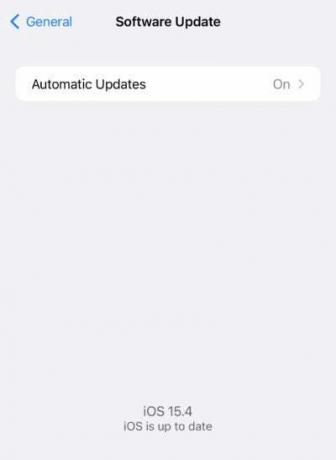
-
Fare un passo
2Vai alle impostazioni di Face ID sul tuo iPhone

Tocca Impostazioni > Face ID e passcode. Quindi inserisci il tuo passcode per entrare.

-
Fare un passo
3Attiva Face ID con un pulsante Maschera

Guarda in basso fino al bordo dello schermo per toccare l'interruttore

-
Fare un passo
4Tocca Usa Face ID con una maschera dal menu sottostante

Come dice Apple, non sarà necessario indossare una maschera durante l'installazione.

-
Fare un passo
5Posiziona la tua faccia all'interno del cerchio quando richiesto

Premi Inizia per, beh, inizia

-
Fare un passo
6Muovi la testa in cerchio per completare la configurazione

Questo illuminerà di verde l'effetto verde mentre procedi

-
Fare un passo
7La configurazione è ora completa e Face ID funzionerà con una maschera

Ora puoi uscire dalle impostazioni o continuare la configurazione con Occhiali

-
Fare un passo
8Aggiungi gli occhiali se li indossi per addestrare Face ID a riconoscerli
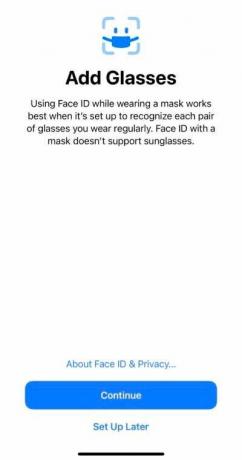
Tocca Continua per iniziare la configurazione
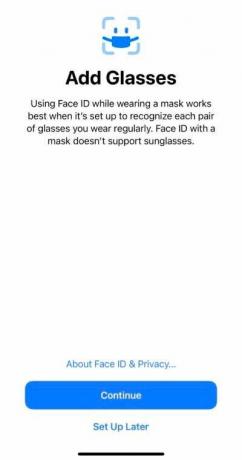
-
Fare un passo
9Indossa gli occhiali e posiziona il viso all'interno della cornice

Potrebbe essere necessario tenere il tuo iPhone a 10-20 pollici dal viso

-
Fare un passo
10Muovi la testa in un cerchio per illuminare il contorno verde

Questa è una ripetizione del passaggio 6. Una volta fatto, questo completerà il processo

-
Fare un passo
11La configurazione è ora completa

Tocca Fine per andare avanti e utilizzare Face ID con una maschera

Domande frequenti
Apple afferma che "Face ID è più preciso quando è impostato solo per il riconoscimento facciale completo. Tuttavia, Apple non dice che sia meno sicuro. Apple afferma di aver addestrato la tecnologia a "riconoscere le caratteristiche uniche intorno alla zona degli occhi".
Quasi. Poiché si basa sul riconoscimento delle aree intorno all'occhio, dovrai guardare il tuo telefono. Questo non era necessariamente il caso con Face ID standard.
Apple non ha detto perché la funzione funziona solo con iPhone 12 e iPhone 13. Potrebbe essere perché la funzione richiede l'hardware Face ID più recente all'interno delle due nuove generazioni
Potrebbe piacerti…

iOS 15.4 e iPadOS 15.4 sono ora disponibili per il download

Cosa aspettarsi da Apple nel 2022: Rugged Watch, iPhone 14 e una riprogettazione di MacBook Air

Miglior iPhone: gli ultimi telefoni Apple classificati (incluso l'iPhone 13)
Perché fidarsi del nostro giornalismo?
Fondata nel 2004, Trusted Reviews esiste per fornire ai nostri lettori consigli completi, imparziali e indipendenti su cosa acquistare.
Oggi abbiamo milioni di utenti al mese da tutto il mondo e valutiamo più di 1.000 prodotti all'anno.



